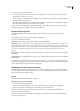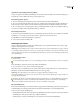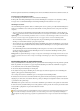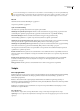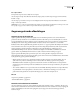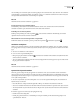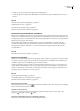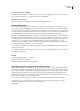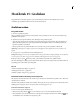Operation Manual
ILLUSTRATOR CS3
Handboek
416
Opdrachten in een handeling opnieuw rangschikken
❖
Sleep een opdracht in het deelvenster Handelingen naar de nieuwe locatie in dezelfde of in een andere handeling. Laat
de muisknop los zodra de dikke zwarte lijn op de gewenste plaats staat.
Een handeling opnieuw opnemen
1 Selecteer een handeling en kies Opnieuw opnemen in het menu van het deelvenster Handelingen.
2 Als er een modaal besturingselement wordt weergegeven, gebruikt u het besturingselement om andere instellingen te
maken en drukt u op Enter of Return of drukt u alleen maar op Enter of Return om dezelfde instellingen te behouden.
3 Als er een dialoogvenster wordt weergegeven, wijzigt u de instellingen en klikt u op OK om de gewijzigde waarden op
te nemen. Als u dezelfde waarden wilt gebruiken, klikt u op Annuleren.
Eén taak nogmaals opnemen
1 Selecteer een object van hetzelfde type waarvoor u de handeling opnieuw wilt opnemen. Als een taak bijvoorbeeld alleen
beschikbaar is voor vectorobjecten, moet u bij het opnieuw opnemen een vectorobject selecteren.
2 Dubbelklik in het deelvenster Handelingen op de opdracht.
3 Voer de nieuwe waarden in en klik op OK.
Handelingensets beheren
U kunt sets handelingen maken en ordenen die betrekking hebben op een bepaalde taak. U kunt deze sets dan op schijf
opslaan en overbrengen naar andere computers.
Opmerking: Eventuele handelingen die u maakt, worden automatisch in het deelvenster Handelingen weergegeven, maar als
u een handeling werkelijk wilt opslaan en niet het risico wilt lopen dat deze handeling verloren gaat als u het bestand met uw
voorkeuren (Illustrator) of het deelvensterbestand Handelingen (Photoshop) verwijdert, moet u de handelingen opslaan als deel
van een handelingenset.
Een set handelingen opslaan
1 Selecteer een set.
Als u één handeling wilt opslaan, moet u eerst een handelingenset maken en de handeling naar de nieuwe set verplaatsen.
2 Kies Handelingen opslaan in het menu van het deelvenster Handelingen.
3 Voer een naam in voor de set, kies een locatie en klik op Opslaan.
U kunt het bestand op een willekeurige locatie opslaan. U kunt alleen de volledige inhoud van een set in het deelvenster
Handelingen opslaan. Afzonderlijke handelingen kunnen niet worden opgeslagen.
Opmerking: (Alleen Photoshop) Als u het bestand met de opgeslagen handelingen opslaat in de map
Voorinstellingen/Handelingen, wordt de set pas onder in het menu van het deelvenster Handelingen weergegeven nadat u de
toepassing opnieuw hebt gestart.
Houd Ctrl+Alt (Windows) of Command+Option (Mac OS) ingedrukt wanneer u de opdracht Handelingen opslaan kiest
om de handelingen op te slaan in een tekstbestand. Dit bestand kunt u gebruiken om de inhoud van een handeling te
evalueren of af te drukken. Het tekstbestand kan echter niet meer in Photoshop worden geladen.
Een set handelingen laden
In het deelvenster Handelingen staan standaard enkele voorgeprogrammeerde handelingen (geleverd bij de toepassing) en
verder handelingen die u zelf hebt gemaakt. U kunt in het deelvenster Handelingen ook extra handelingen laden.
❖ Voer een van de volgende handelingen uit:
• Kies Handelingen laden in het menu van het deelvenster Handelingen. Ga naar het bestand en selecteer het bestand met
de handelingenset en klik op Laden (Photoshop) of Openen (Illustrator).
• (Alleen Photoshop) Selecteer een handelingenset onder in het menu van het deelvenster Handelingen.